win11系统怎么开热点 win11热点开启方法
更新时间:2024-01-20 17:32:10作者:yang
Win11系统是微软最新推出的操作系统,它带来了许多新的功能和改进,其中一个备受关注的功能就是开启热点。在Win11系统中,开启热点可以让你的电脑或笔记本成为一个无线网络的共享器,方便其他设备连接上网。如何在Win11系统中开启热点呢?下面将介绍一种简单的方法,让你轻松实现Win11系统的热点功能。
解决方法:
1、电脑桌面点击开始按钮。
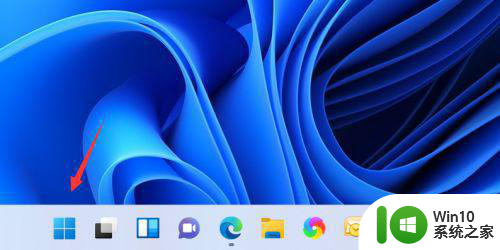
2、开始界面点击设置。
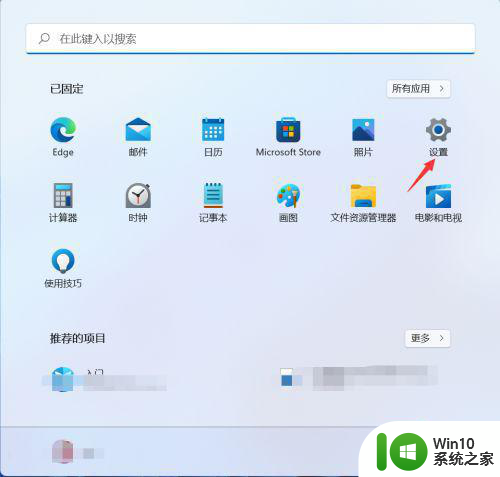
3、点击网络和internet进入。
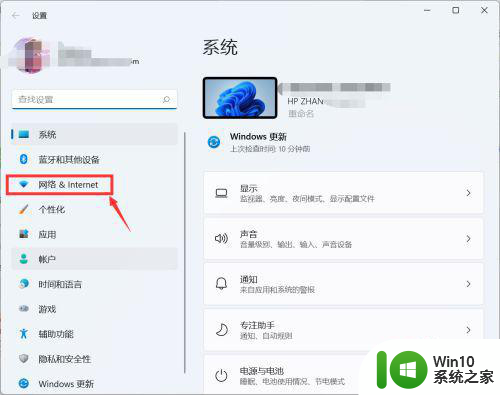
4、右侧网络属性界面下拉到底部。
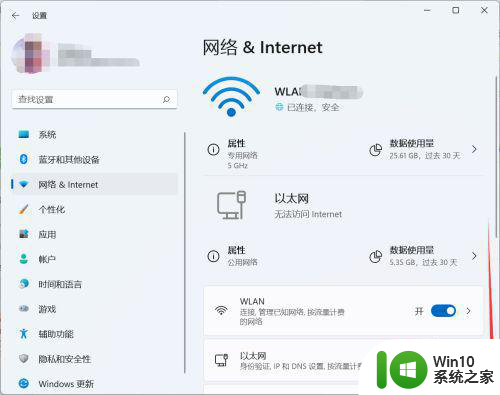
5、找到移动热点开关,打开开关即可。
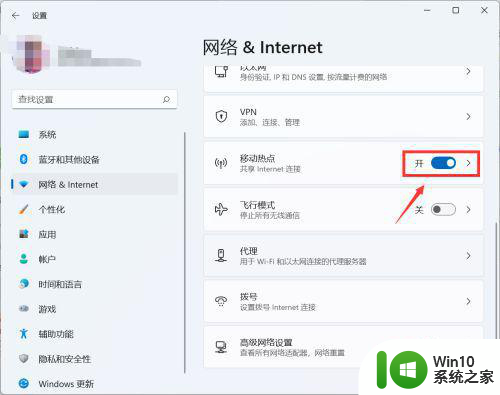
以上就是win11系统怎么开热点的全部内容,有出现这种现象的小伙伴不妨根据小编的方法来解决吧,希望能够对大家有所帮助。
win11系统怎么开热点 win11热点开启方法相关教程
- win11开热点怎么设置 win11如何开热点
- win11电脑开热点手机连不上的修复方法 win11开热点手机连不上怎么办
- win11创建移动热点的方法 win11怎么创建移动热点
- Win11热点断网原因 Win11热点连接失败解决方案
- win11开热点无法上网如何处理 win11开热点连接不上网络怎么解决
- win11移动热点是灰色的无法点击怎么办 win11移动热点无法点击
- win11无法连接手机热点咋回事 win11电脑连接不上手机热点如何解决
- win11系统设置散热方式的方法 win11如何设置系统散热方式
- win11发热温度过高解决方法 win11发热过高散热不良怎么办
- win11系统 电脑过热 Win11笔记本发热问题解决方法
- win11为什么点开始无效 Win11开始菜单点击无效怎么办
- win11系统菜单无法打开 win11系统菜单点击无反应
- win11系统启动explorer.exe无响应怎么解决 Win11系统启动时explorer.exe停止工作如何处理
- win11显卡控制面板不见了如何找回 win11显卡控制面板丢失怎么办
- win11安卓子系统更新到1.8.32836.0版本 可以调用gpu独立显卡 Win11安卓子系统1.8.32836.0版本GPU独立显卡支持
- Win11电脑中服务器时间与本地时间不一致如何处理 Win11电脑服务器时间与本地时间不同怎么办
win11系统教程推荐
- 1 win11安卓子系统更新到1.8.32836.0版本 可以调用gpu独立显卡 Win11安卓子系统1.8.32836.0版本GPU独立显卡支持
- 2 Win11电脑中服务器时间与本地时间不一致如何处理 Win11电脑服务器时间与本地时间不同怎么办
- 3 win11系统禁用笔记本自带键盘的有效方法 如何在win11系统下禁用笔记本自带键盘
- 4 升级Win11 22000.588时提示“不满足系统要求”如何解决 Win11 22000.588系统要求不满足怎么办
- 5 预览体验计划win11更新不了如何解决 Win11更新失败怎么办
- 6 Win11系统蓝屏显示你的电脑遇到问题需要重新启动如何解决 Win11系统蓝屏显示如何定位和解决问题
- 7 win11自动修复提示无法修复你的电脑srttrail.txt如何解决 Win11自动修复提示srttrail.txt无法修复解决方法
- 8 开启tpm还是显示不支持win11系统如何解决 如何在不支持Win11系统的设备上开启TPM功能
- 9 华硕笔记本升级win11错误代码0xC1900101或0x80070002的解决方法 华硕笔记本win11升级失败解决方法
- 10 win11玩游戏老是弹出输入法解决方法 Win11玩游戏输入法弹出怎么办
win11系统推荐
- 1 win11系统下载纯净版iso镜像文件
- 2 windows11正式版安装包下载地址v2023.10
- 3 windows11中文版下载地址v2023.08
- 4 win11预览版2023.08中文iso镜像下载v2023.08
- 5 windows11 2023.07 beta版iso镜像下载v2023.07
- 6 windows11 2023.06正式版iso镜像下载v2023.06
- 7 win11安卓子系统Windows Subsystem For Android离线下载
- 8 游戏专用Ghost win11 64位智能装机版
- 9 中关村win11 64位中文版镜像
- 10 戴尔笔记本专用win11 64位 最新官方版